Interaktives Kartenwidget
Mit diesem Tool können interaktive Karten in eine Webseite eingebunden werden, die eine Vielzahl von touristischen Elementen aus der BayernCloud Tourismus anzeigt – ohne sich um die Aktualisierung dieser Daten kümmern zu müssen. Denn das Karten-Widget aktualisiert sich automatisch mit den aktuellen Informationen aus der BayernCloud Tourismus.
Anwendungsmöglichkeiten des Widgets
Die Vorteile des Karten-Widgets sind vielfältig und können von touristischen Destinationen und Leistungsträgern gleichermaßen genutzt werden:
- Visuelle Übersicht über Sehenswürdigkeiten, Attraktionen oder Aktivitäten einer Region
- Individuelle Auswahl der Datenkategorien (z.B. Attraktionen, Einkauf & Dienstleistungen, Essen & Trinken, Mobilität & Infrastruktur, Naturerlebnisse sowie Touren und Veranstaltungen)
- Flexible Filtermöglichkeiten, um die Informationen gezielt an die Bedürfnisse der jeweiligen Zielgruppe anzupassen (z.B. Filter nach Tourismusregionen sowie eine Umkreissuche um den gewünschten Standort)
Konfiguration Endpunkt
Für die Kartenkonfiguration wird ein API-Token benötigt. Kontaktiert uns gerne, wenn ihr einen Zugang braucht.
Im Anschluss müssen die gewünschten Datensätze fürs Kartenwidget festgelegt werden. Dies kann sowohl mit einer Inhaltssammlung als auch einer gespeicherten Suche erfolgen. Ein ausführliches Video für Filtern & Speichern von Inhalten ist unter Anleitungen zu finden.
Inhaltssammlung
Sinnvoll bei der Darstellung von den Top Ten Sehenswürdigkeiten, die sich nur selten verändern.
Die Anzahl der Datensätze bleibt bei einer Inhaltssammlung unverändert. Die Inhalte der Datensätze werden aber mit aktualisiert (z.B. Öffnungszeiten, Adresse, etc.).
Gespeicherte Suche
Bei der gespeicherten Suche werden die Datensätze in Echtzeit aktualisiert.
Kommen also neue Datensätze hinzu, werden diese in der Karte automatisch ergänzt.
In den folgenden Schritten erklären wir das Anlegen der gespeicherten Suche.
1.1 Auswählen der gewünschten Filter.
1.2 Mit Klick auf das „Speichersymbol“ die Suche anlegen.
1.3 Titel vergeben und als API-Suche speichern.
1.4 Die Suche ist unter „gespeicherte Suchen“ zu finden.
1.5 Mit Klick auf das Karten Symbol wird die Suche automatisch in der Zwischenablage gespeichert.
1.6 Neues Fenster öffnen und in der URL Zeile den kopierten Link einfügen.
1.7 Entertaste drücken und es öffnet sich das Kartenwidget.
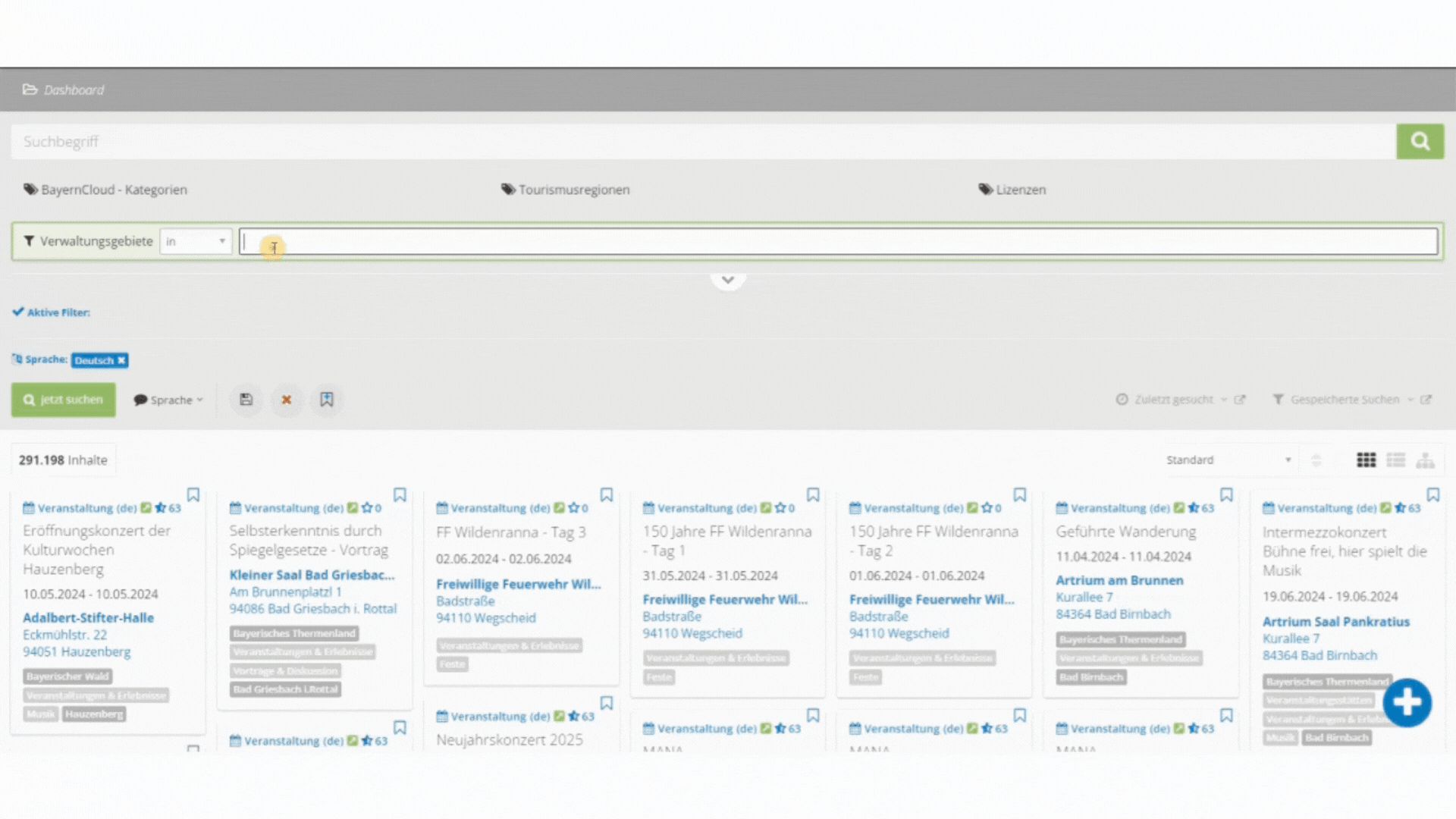
Konfiguration Kartenwidget
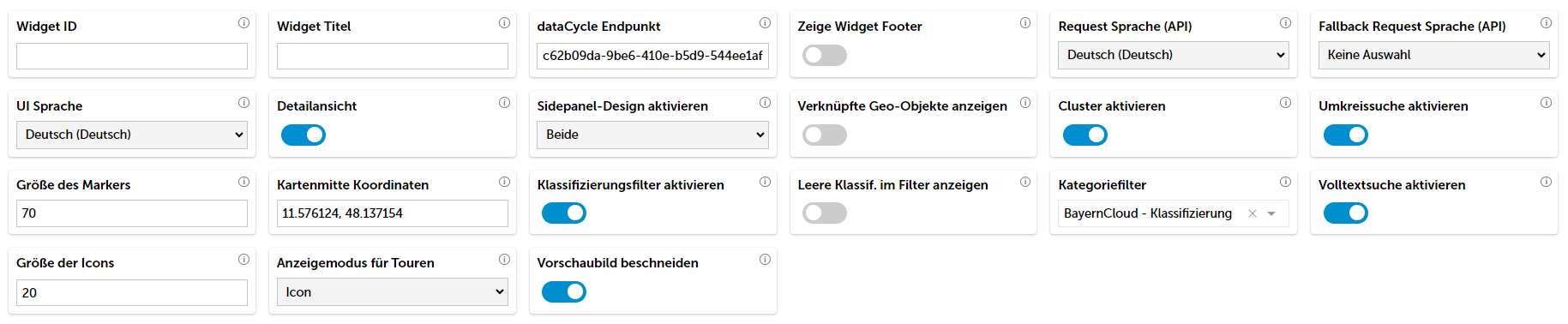
Widget ID
Die Widget ID ist für den Nutzer nicht ersichtlich, kann aber verwendet werden, um dem Widget individuelle CSS und JS-Selektoren zur Verfügung zu stellen.
Widget Titel
Der Widget-Titel erscheint als Überschrift direkt über der Kartenansicht.
Endpunkt
In den dataCycle Endpunkt wird der Link der gespeicherten Suche oder auch der Inhaltssammlung eingefügt. Beides wird zuerst in der BayernCloud angelegt, anschließend kopiert und hier eingefügt.
Widget Footer
Mit dem Widget Footer wird unterhalb der Karte eine Fußzeile mit der Bayern Tourismus Marketing GmbH als Urheber gekennzeichnet.
Sprache
Request Sprache (API)
Damit die User des Widgets auch die gewünschte Sprache angezeigt bekommen, kann diese mit der Request Sprache festgelegt werden. Es besteht die Wahl zwischen Deutsch und Englisch. Legt man z.B. Englisch fest, dann werden die Beschreibungstexte in englischer Sprache ausgespielt. Die UI Sprache wird damit aber nicht beeinflusst.
Fallback Request Sprache (API)
Ist die gewünschte Sprache nicht verfügbar, kann mit der Fallback Request Sprache eingestellt werden, welche Sprache stattdessen ausgespielt werden soll.
UI Sprache
Mit der UI-Sprache wird festgelegt, welche Sprache die Benutzeroberfläche haben soll. Damit sind aber nicht die Beschreibungstexte gemeint, sondern Schaltbuttons, wie z.B. "mehr anzeigen".
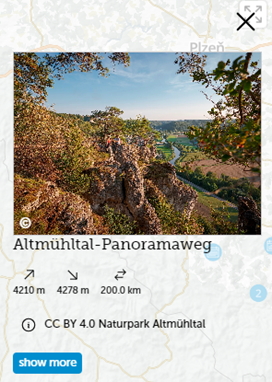
Sidepanel-Design
Das Sidepanel Design bietet verschiedene Anzeigemodi für die Darstellung der Filter und die Mehrinformationen der Datensätze.
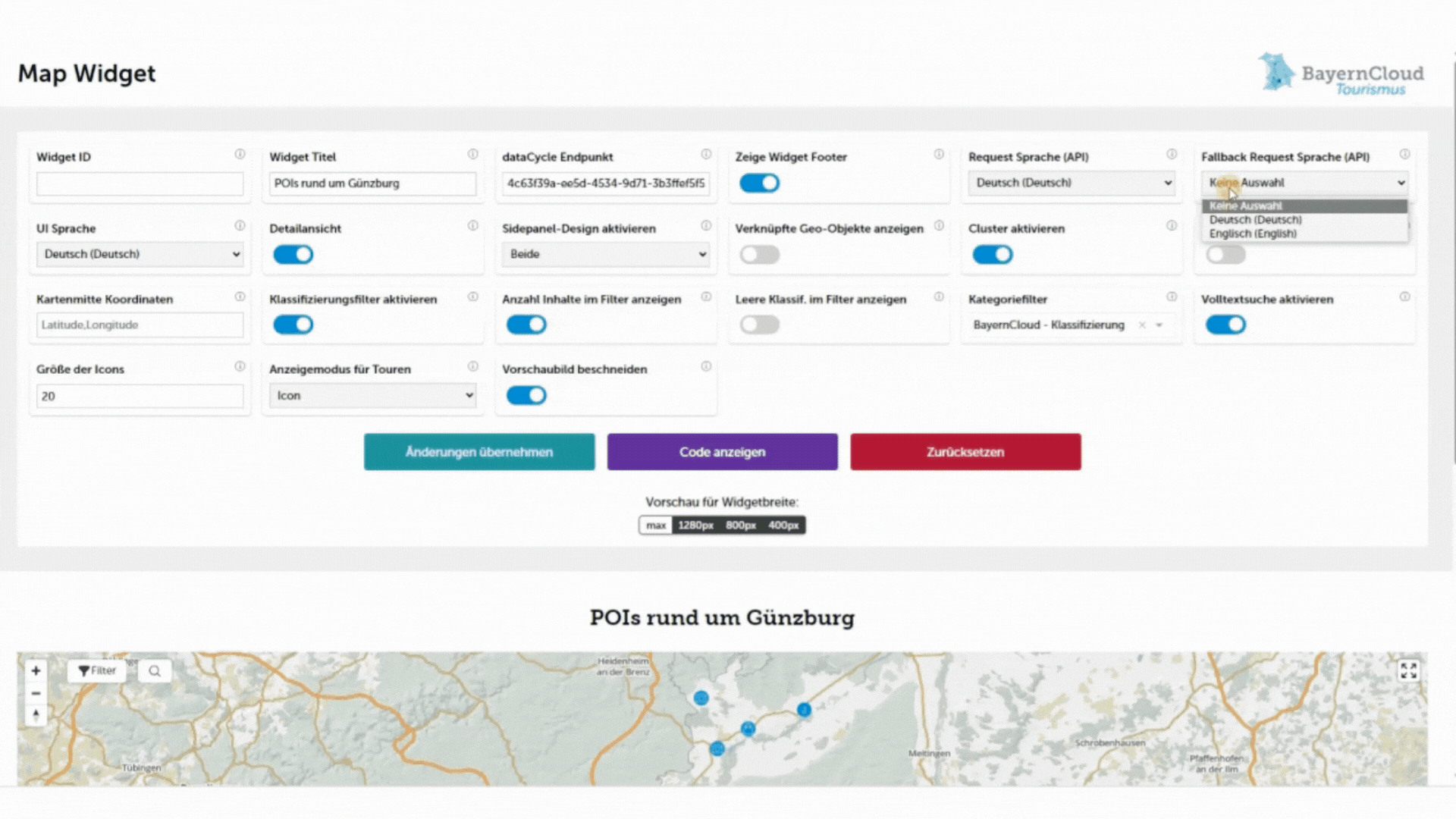
Verknüpfte Geo-Objekte
Sind Touren mit weiteren POIs in der BayernCloud Tourismus verknüpft, so können diese auch angezeigt werden. In der Detailansicht des Kartenwidgets sind dann die einzelnen POIs im Tourenverlauf sichtbar.
Cluster
Der Clusterfilter fasst nahe beieinander liegende Punkte zu einem Punkt zusammen. Wird weiter in die Karte hineingezoomt, lösen sich die Cluster wieder in einzelne Punkte auf.

Umkreissuche
Der Filter Umkreissuche bietet euch die Möglichkeit, Datensätze innerhalb eines bestimmten Umkreises anzuzeigen. Dafür muss der Filter zuerst aktiviert und die Koordinaten des Datensatzes eingegeben werden, um die der Umkreis entstehen soll.
Klickt man nun auf Änderungen übernehmen, ist der Filter in der Karte eingebaut.
Der Klassifizierungsfilter bietet eine weitere Auswahl, nach dem spezifischer gefiltert werden kann.
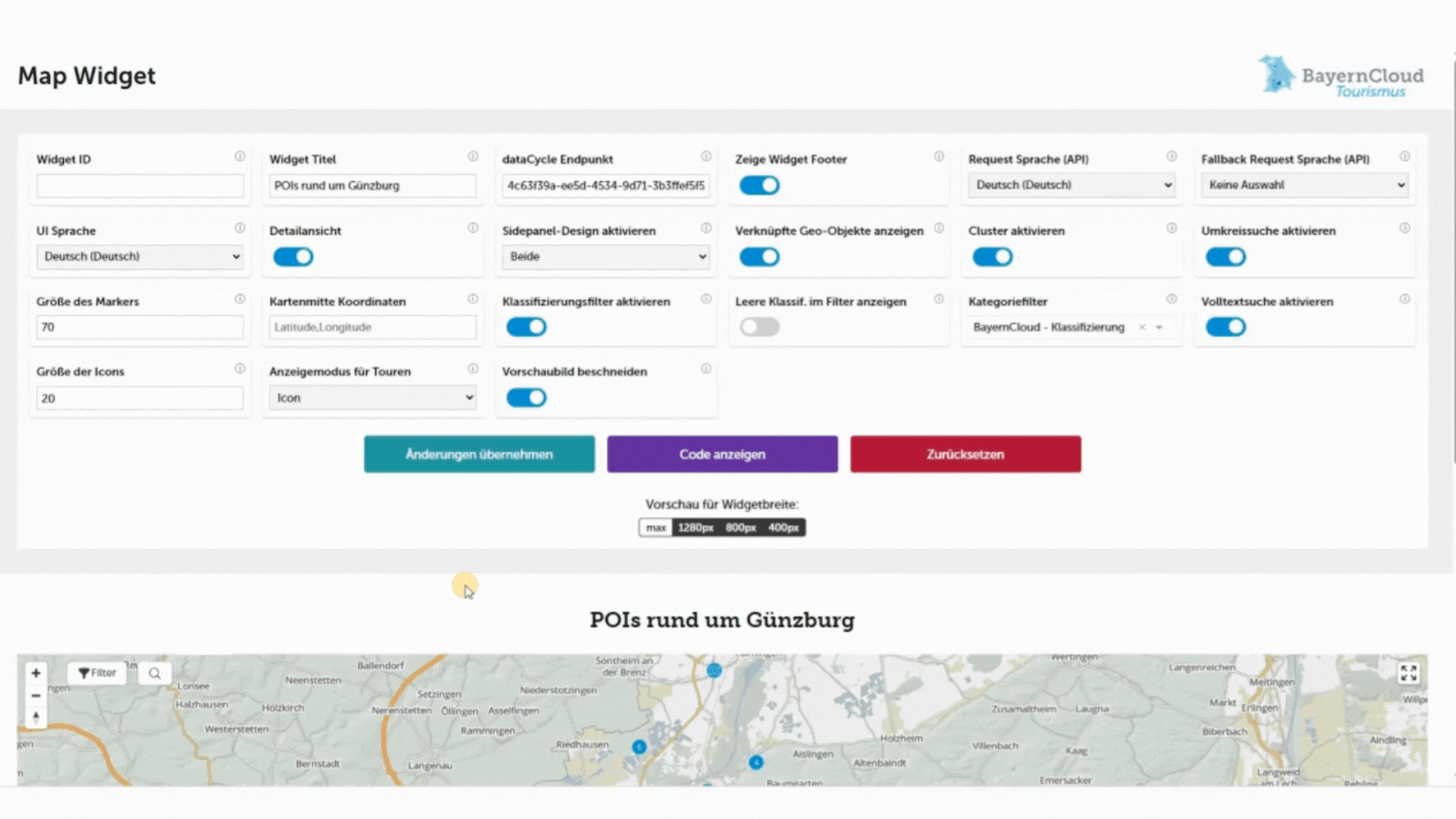
Größe Marker
Ist die Umkreissuche aktiviert, so kann auch der Marker vergrößert oder verkleinert werden. Die Standardeinstellung liegt bei 70 Megapixel.
Koordinaten
Der Koordinatenfilter wird angezeigt, wenn der Umkreisfilter aktiviert ist. Es wird zuerst die Latitude und dann die Longitude eingegeben. Die Koordinaten können z.B. über eine Karten-App gesucht werden und eingefügt werden.
Bei GoogleMaps sind die Koordinaten in anderer Reihenfolge angegeben und müssen daher bei der Eingabe in den Widgetfilter vertauscht werden.Klassifizierungsfilter
Der Klassifizierungsfilter erweitert das Filtermenü des Kartenwidget. Wir empfehlen diesen Filter zu aktivieren, damit innerhalb der Karte eine Auswahl für Filtermöglichkeiten besteht.
Kategoriefilter
Mit dem Kategoriefilter können verschiedene Ansichtseinstellungen der Karte festgelegt werden. Alle Veränderungen sind im Filtermenü zu erkennen.
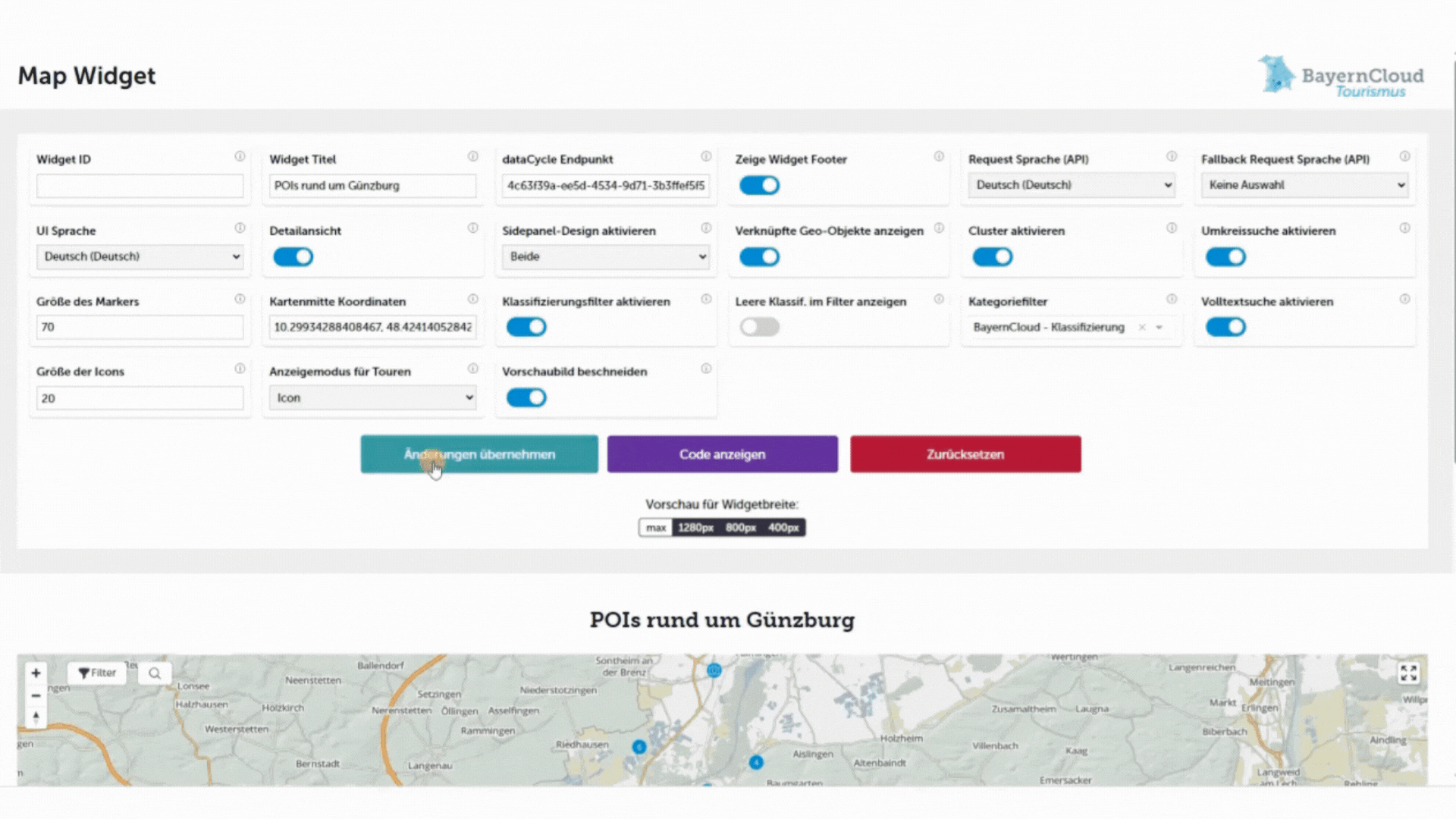
Kategoriefilter BayernCloud Tourismus
Mit dem Filter BayernCloud wird nach dem Kategorienbaum der BayernCloud Tourismus gefiltert. Zu diesen zählen Attraktionen, Einkauf & Dienstleistungen, Essen & Trinken, Mobilität & Infrastruktur, Natur, Touren, Unterkünfte sowie Veranstaltungen & Erlebnisse.
Hier können weitere Filter der BayernCloud Tourismus aktiviert werden. Dafür klickt man auf die Zahlen und es öffnet sich ein weiteres Filterfenster der jeweiligen Unterkategorien.
z.B. bei Attraktionen erscheinen die Unterfilter wie Aussichtsplattformen, Bauwerk & Denkmäler etc.
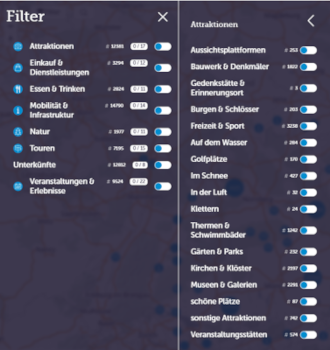
Kategoriefilter Tourismusregion
Der Kategorienfilter Tourismusregion ist in die einzelnen Tourismusregionen Bayerns, die auch in der BayernCloud zu finden sind, eingeteilt.
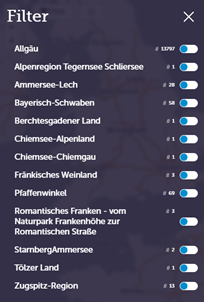
Kategoriefilter Widget Klassifizierung
Die Widget Klassifizierung beschränkt sich auf die klassischen Filter wie Attraktion, Einkauf & Dienstleistung, Essen & Trinken, Natur usw.
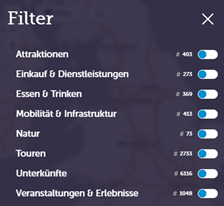
Volltextsuche
Bei aktivierter Volltextsuche erscheint neben den Filtermöglichkeiten eine Lupe, in der nach POIs gesucht werden kann. Man gibt einen Text ein, bestätigt mit der Entertaste oder klickt auf die Lupe. Der gewünschte POI wird nun angezeigt.
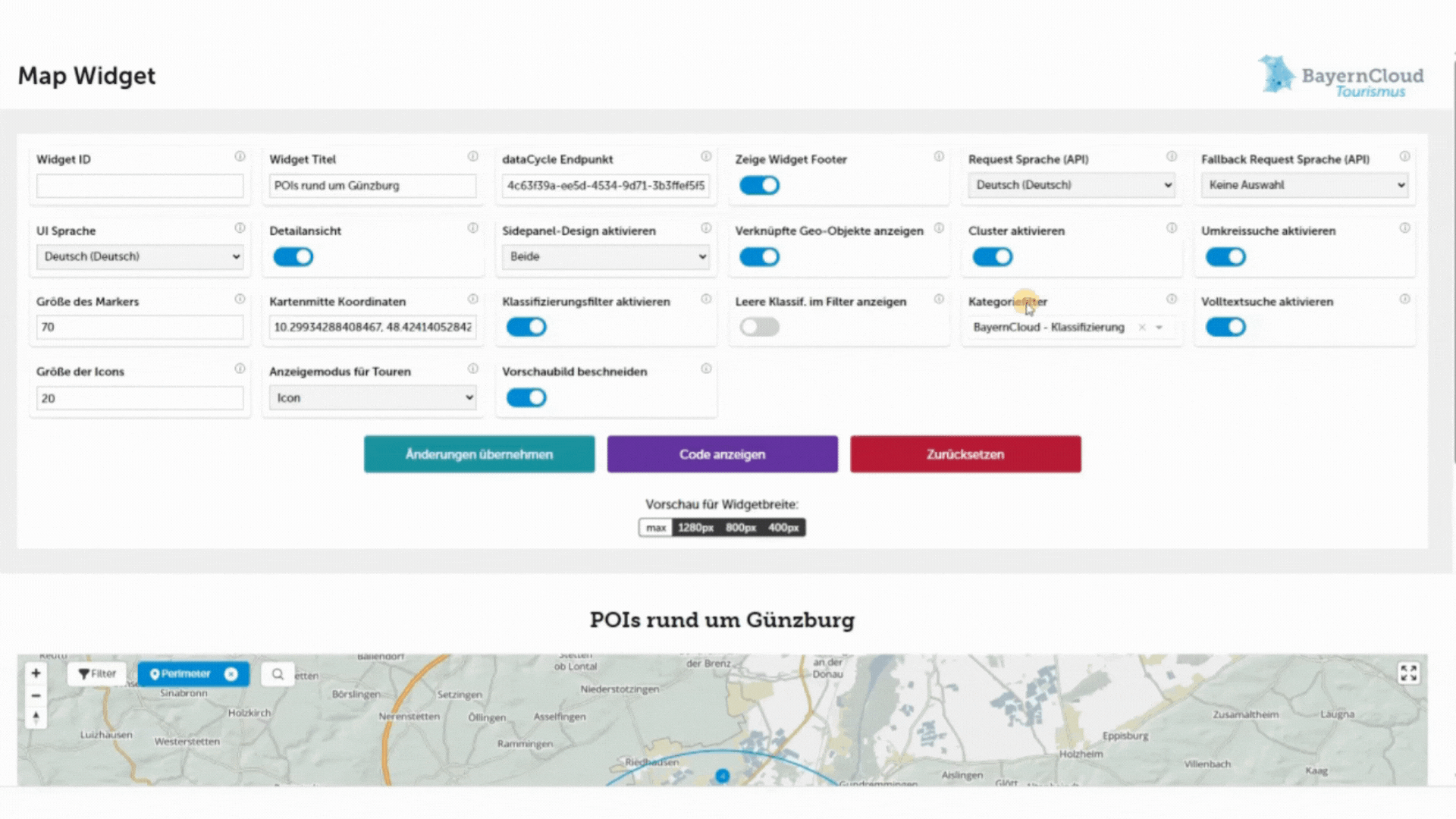
Größe der Icons
Die Megapixel der angezeigten Icons können mit dem Filter "Größe der Icons" vergrößert oder verkleinert werden.
Anzeigemodus der Touren
Der Filter Anzeigemodus der Touren legt fest, ob die Touren mit einem Icon oder der gesamte Verlauf mit einer Linie angezeigt wird.
Vorschaubild beschneiden
Oftmals haben Bilder nicht das passende Maß, wenn sie in der Originalgröße ausgespielt werden. Das Kartenwidget bietet daher den Filter "Vorschaubild beschneiden" an. Somit wird das Bild an die richtigen Anzeigeverhältnisse angepasst.
Einbinden des Kartenwidgets
Da es sich hier um eine sogenannte Web-Component handelt, ist es ganz leicht diese wo anders zu integrieren
Da es unzählige Verwendungmöglichkeiten gibt, ist die Vorgehensweise verschieden. So verwendet man z.B bei einem CMS gewöhnlich eine HTML-Componente, während dagegen bei statischen Seiten der Code direkt in den Quellcode integriert werden kann.
CSS kann lokal überschrieben/angepasst werden, falls gewünscht
Bitte beachten Sie, dass bei der Einbindung des Karten-Widgets ein entsprechender Datenschutzhinweis auf Ihrer Webseite nötig ist und der Cookie-Banner entsprechend angepasst werden muss.
Use-Cases Kartenwidget
 Webseite des Blauen Gockel – Bauernhof- und Landurlaub e.V.
Webseite des Blauen Gockel – Bauernhof- und Landurlaub e.V.
Das Kartenwidget findet bereits Anwendung auf der Webseite des Blauen Gockel, um Attraktionen und Touren in der Nähe der Unterkünfte anzuzeigen. Das Widget greift stets auf die aktuellen Daten aus der BayernCloud Tourismus zu und muss daher nicht weiter gepflegt werden. Das spart nicht nur Zeit, sondern gewährleistet auch, dass das Karten-Widget immer auf dem neuesten Stand ist.
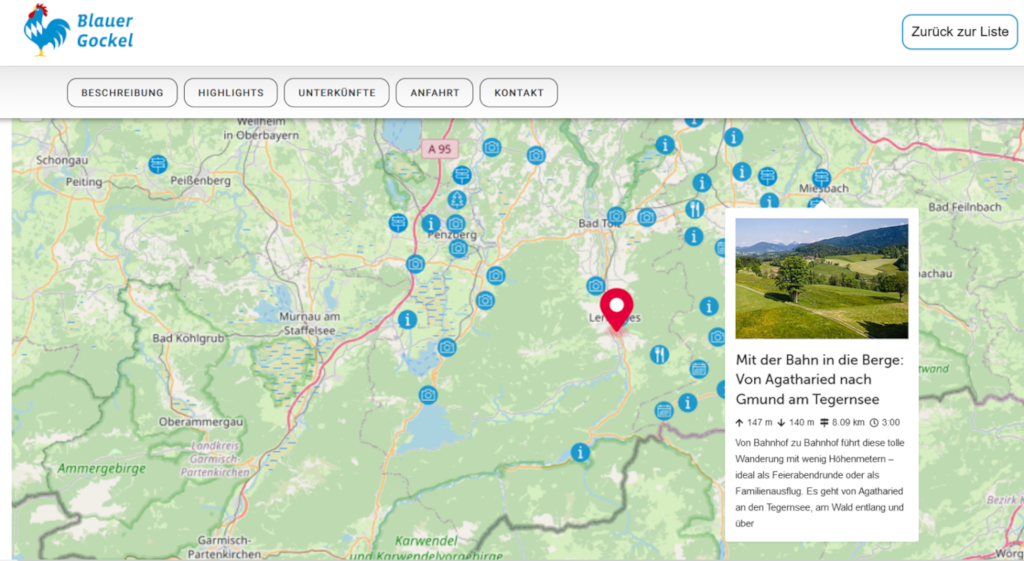
Einbindung auf der BlauenGockel Webseite (Stand 15.03.2024)
 Integration auf erlebe.bayern
Integration auf erlebe.bayern
Kürzlich wurden auch die ersten Einbindungen auf erlebe.bayern implementiert. Dort wurden Informationsseiten zu verschiedenen Ausflugszielen in Bayern mit der interaktiven Karte ergänzt.
Beispiele
- 14 Burgen und Schlösser in Bayern
- 12 extravagante Museen
- 13 Thermen in Bayern
- Erlebnisbad in Bayern – 7 Tipps
- Passau Sehenswürdigkeiten und Erlebnisse: 10 Tipps
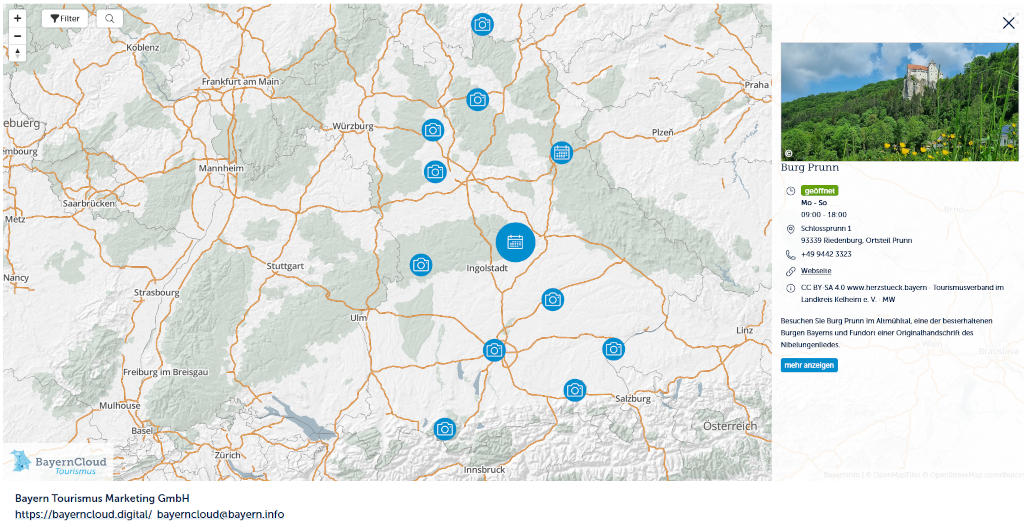
Einbindung auf erlebe.bayern Webseite (Stand 15.03.2024)
Um einen sichtbaren Mehrwert zu bieten, bemühen wir uns kontinuierlich um die Verbesserung und Weiterentwicklung neuer Funktionen für das Kartenwidget. Denn die Möglichkeit, umfangreiche touristische Informationen nahtlos in Webseiten zu integrieren, ohne sich regelmäßig um die Aktualität der Daten kümmern zu müssen, erfüllt die Bedürfnisse von Gästen wie Webseite-Betreiber gleichermaßen.
Dafür werden aber qualitativ hochwertige Datensätze benötigt, denn nur eine hohe Datenqualität bietet relevante und hilfreiche Informationen und steigert dadurch die Zufriedenheit von Gästen und Einheimischen, die diese in Anspruch nehmen. Jetzt gilt es gemeinsam die Datenqualität weiter auszubauen.
